Sélectionner rapidement tous les paragraphes vides dans Word
Kutools for Word
Lorsque vous devez supprimer tous les paragraphes vides d'un document, la méthode la plus simple serait de pouvoir sélectionner rapidement tous les paragraphes vides ou sans contenu du document. L'utilitaire Sélectionner les paragraphes vides de Kutools pour Word peut rapidement sélectionner tous les paragraphes vides / sans contenu de l'ensemble du document ou d'une partie du document.
Sélectionner tous les paragraphes vides de l'ensemble du document
Sélectionner tous les paragraphes vides d'une partie du document
Cliquez sur Kutools > Paragraphes > Sélectionner les paragraphes vides. Voir capture d'écran :

Sélectionner tous les paragraphes vides de l'ensemble du document
Supposons que vous souhaitiez supprimer tous les paragraphes vides d'un document comme illustré dans la capture d'écran ci-dessous, vous pouvez d'abord sélectionner rapidement tous les paragraphes vides, puis appuyer sur la touche Supprimer du clavier pour tous les supprimer comme suit :

1. Veuillez appliquer l'utilitaire en cliquant sur Kutools > Paragraphes > Sélectionner les paragraphes vides.
2. Une boîte de dialogue Kutools pour Word s'affiche pour vous indiquer combien de paragraphes vides ont été sélectionnés, cliquez sur OK pour la fermer.
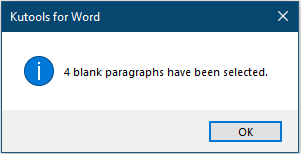
Ensuite, tous les paragraphes vides seront sélectionnés comme le montrent les captures d'écran ci-dessous :
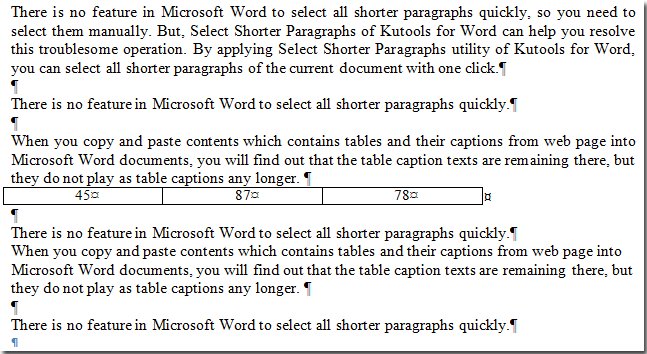 |
 |
Sélectionner tous les paragraphes vides d'une partie du document
Si vous souhaitez simplement sélectionner rapidement tous les paragraphes vides d'une partie du document, vous pouvez le faire rapidement comme suit :
1. Veuillez sélectionner et mettre en surbrillance une partie du document, puis cliquez sur Kutools > Paragraphes > Sélectionner les paragraphes vides.
2. Ensuite, une boîte de dialogue Kutools pour Word s'affiche pour vous indiquer combien de paragraphes vides sont sélectionnés, veuillez cliquer sur OK.
En même temps, les paragraphes vides dans la plage sélectionnée sont immédiatement sélectionnés comme le montre la capture d'écran ci-dessous :
 |
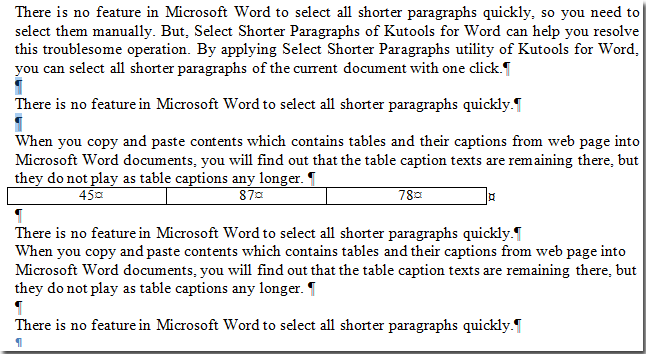 |
Meilleurs outils de productivité Office
Kutools pour Word - Améliorez votre expérience Word grâce à plus de 100 fonctionnalités remarquables !
🤖 Fonctions IA de Kutools : Assistant IA / Assistant en Temps Réel / Super Polonais (préserve la mise en forme) / Super Traduire (préserve la mise en forme) / Rédaction IA / Correction AI...
📘 Maîtrise des documents : Diviser les pages / Fusionner les documents / Exporter la sélection dans divers formats (PDF/TXT/DOC/HTML…) / Conversion en lot vers PDF...
✏ Édition du contenu : Recherche et remplacement en lot sur plusieurs fichiers / Redimensionner toutes les images / Transposer les lignes et colonnes du tableau / Convertir le tableau en texte...
🧹 Nettoyage sans effort : Éliminez les espaces supplémentaires / Sauts de section / Zones de texte / Liens hypertexte / Pour plus d’outils de suppression, rendez-vous dans le groupe Supprimer...
➕ Insertion créative : Insérer un séparateur de milliers / Cases à cocher / Boutons radio / Code QR / Code-barres / Plusieurs images / Découvrez-en plus dans le groupe Insérer...
🔍 Sélections précises : Ciblez des pages spécifiques / Tableaux / Formes / Paragraphes de titre / Optimisez la navigation grâce à d’autres options Sélectionner ...
⭐ Améliorations étoiles : Accédez à n'importe quel emplacement / Insertion automatique de texte répétitif / Passez d’une fenêtre de document à l’autre /11 outils de conversion...

Meilleurs outils de productivité Office
Kutools pour Word - 100+ outils pour Word
- 🤖 Fonctions IA de Kutools : Assistant IA / Assistant en Temps Réel / Super Polonais / Super Traduire / Rédaction IA / Correction AI
- 📘 Maîtrise des documents : Diviser les pages / Fusionner les documents / Conversion en lot vers PDF
- ✏ Édition du contenu : Recherche et remplacement en lot / Redimensionner toutes les images
- 🧹 Nettoyage sans effort : Supprimer les espaces supplémentaires / Supprimer les sauts de section
- ➕ Insertion créative : Insérer le séparateur de milliers / Insérer des cases à cocher / Créer des codes QR